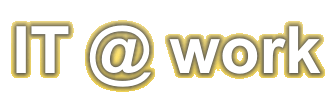22.03.2022, 11:51
(Dieser Beitrag wurde zuletzt bearbeitet: 22.03.2022, 11:52 von juergenhold.)
Hallo,
immer wieder habe ich das Problem, dass sich bei alten Festplatten, die ich als Speicher verwenden will, vorhandene Wiederherstellungspartitionen nicht löschen lassen, zumindest nicht einfach in der Datenträgerverwaltung.
Hier der Lösungsweg, heute in Windows 8 und Windows 10 getestet.
- Drücken Sie gleichzeitig auf die Tasten [Windows] und [R], sodass sich der Befehl "Ausführen" öffnet. (Alternative: Start - CMD - öffnen)
- Geben Sie hier "diskmgmt.msc" ein und bestätigen Sie mit "OK". Anschließend startet die "Datenträgerverwaltung".
- Suchen Sie nach der Wiederherstellungspartition und schauen Sie unten, auf welchem Datenträger sie liegt. In der Regel handelt es sich um den "Datenträger 0".
- Drücken Sie erneut auf [Windows] und [R] und geben Sie den Befehl "diskpart" ein. Bestätigen Sie wieder mit "OK".
- Geben Sie "select disk 0" ein, falls es sich bei Ihnen um den Datenträger 0 handelt.
- Geben Sie anschließend "list partition" ein und suchen Sie sich die Wiederherstellungspartition heraus. In unserem Fall ist es Partition 1.
- Schreiben Sie nun folgenden Befehl ein: "select partition 1". Weicht die Nummer bei Ihnen ab, passen Sie diese im Befehl an.
- Tippen Sie zum Schluss den Befehl: "delete partition override" ein.
- Anschließend wird die Wiederherstellungspartition entfernt.
- In der Datenträgerverwaltung können Sie den neuen freien Speicherplatz einer anderen Partition zuordnen.
Liebe Grüße Jürgen
immer wieder habe ich das Problem, dass sich bei alten Festplatten, die ich als Speicher verwenden will, vorhandene Wiederherstellungspartitionen nicht löschen lassen, zumindest nicht einfach in der Datenträgerverwaltung.
Hier der Lösungsweg, heute in Windows 8 und Windows 10 getestet.
- Drücken Sie gleichzeitig auf die Tasten [Windows] und [R], sodass sich der Befehl "Ausführen" öffnet. (Alternative: Start - CMD - öffnen)
- Geben Sie hier "diskmgmt.msc" ein und bestätigen Sie mit "OK". Anschließend startet die "Datenträgerverwaltung".
- Suchen Sie nach der Wiederherstellungspartition und schauen Sie unten, auf welchem Datenträger sie liegt. In der Regel handelt es sich um den "Datenträger 0".
- Drücken Sie erneut auf [Windows] und [R] und geben Sie den Befehl "diskpart" ein. Bestätigen Sie wieder mit "OK".
- Geben Sie "select disk 0" ein, falls es sich bei Ihnen um den Datenträger 0 handelt.
- Geben Sie anschließend "list partition" ein und suchen Sie sich die Wiederherstellungspartition heraus. In unserem Fall ist es Partition 1.
- Schreiben Sie nun folgenden Befehl ein: "select partition 1". Weicht die Nummer bei Ihnen ab, passen Sie diese im Befehl an.
- Tippen Sie zum Schluss den Befehl: "delete partition override" ein.
- Anschließend wird die Wiederherstellungspartition entfernt.
- In der Datenträgerverwaltung können Sie den neuen freien Speicherplatz einer anderen Partition zuordnen.
Liebe Grüße Jürgen